
Register je obrovský dátový sklad, v ktorom sú umiestnené všetky druhy parametrov, ktoré môžu byť stabilne prevádzkové okná 7. Pri nesprávnych zmenách v systémovej databáze alebo poškodenie všetkých sektorov registra (napríklad pri vypnutí počítača), Je možné sa objaviť rôzne typy porúch v systémovej práci. V tomto materiáli sa zaoberáme, ako obnoviť systémovú databázu.
Obnovíme register
PC porúch sú možné aj po inštalácii softvérových riešení, ktoré vyžadujú zmeny v databáze systému. Existujú aj situácie, keď užívateľ náhodou odstraňuje celú pododdiel registrov, ktorá vedie k nestabilným operácii PC. Ak chcete odstrániť takéto problémy, je potrebné obnoviť register. Zvážte, ako to možno urobiť.Metóda 1: Obnovenie systému
Čas overená metóda riešenia problémov v registri je obnovenie systému, bude vhodný, ak máte bod obnovenia. Stojí tiež za zmienku, že rôzne údaje, ktoré boli uložené, sa nedávno odstránia.
- Ak chcete vykonať túto operáciu, prejdite na ponuku "Štart" a prejdite na kartu "Standard", otvorte "Service" a kliknite na nápis "Obnovovanie systému".
- V okne, ktoré otvorí, vložíme bod do verzie "Odporúčaná recovery" alebo vyberte dátum sami zadaním položky "Vybrať iný bod obnovenia". Musíte špecifikovať dátum, kedy neboli žiadne problémy s registrom. Kliknite na tlačidlo "Ďalej".
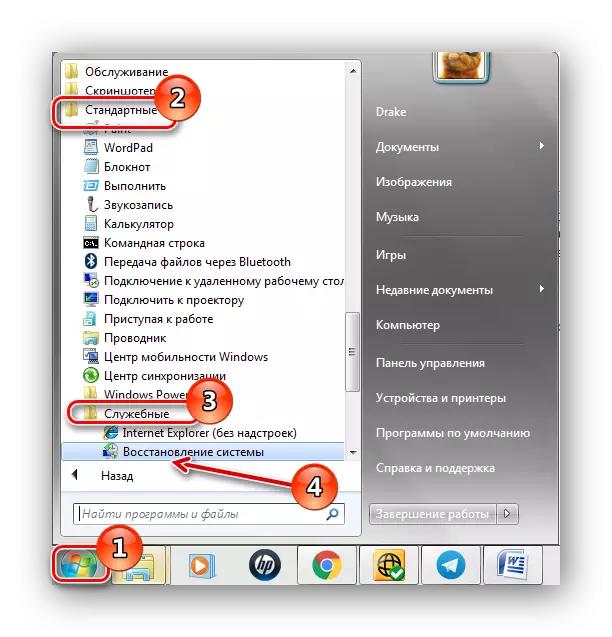
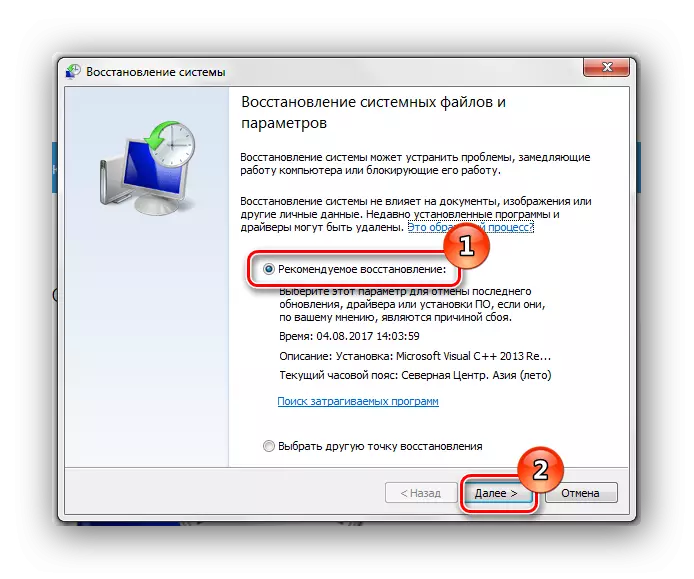
Po tomto postupe sa vyskytne proces obnovy databázy systému.
Metóda 4: "Príkazový reťazec"
Vykonávame postupy, ktoré boli opísané v treťom spôsobe, namiesto toho, aby sa obnovili kliknutím na pododsek "príkazového riadku".
- V "Command Line" zadajte príkaz a kliknite na tlačidlo ENTER.
CD Windows System32 Config
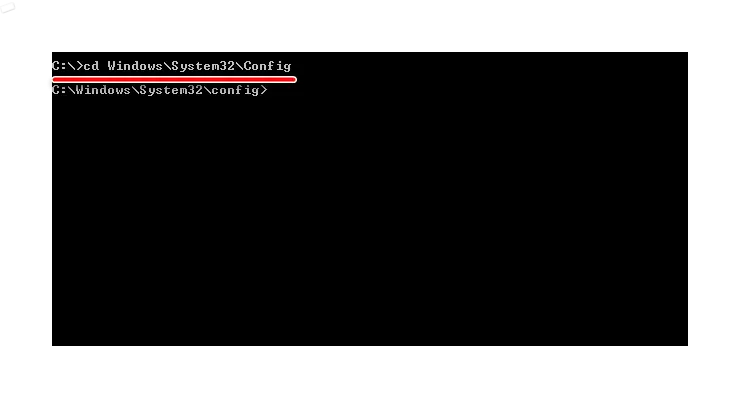
Po zadaní príkazu MD Temp a kliknite na tlačidlo ENTER.
- Vyrábame záložné súbory súborov vykonaním určitých príkazov a stlačením klávesu ENTER po zadaní.
Sopy BCD-template Temp
Kopírovať komponenty teploty.
Kopírovanie predvolenej teploty.
Skopírujte SAM TEMP.
Kopírovanie teploty zabezpečenia.
Kopírovanie softvérovej teploty.
Kopírovanie systémovej teploty.
- Striedavo a stlačte ENTER.
REN BCD-template BCD-template.bak
Komponenty komponentov REN.
Default Default.BAK
REN SAM SAM.BAK
Softvér REN Software.Bak
REN Bezpečnostná bezpečnosť.Bak.
System System.Bak
- A konečný zoznam príkazov (nezabudnite stlačiť tlačidlo ENTER po každom).
Kopírovať C: Windows System32 CONFIG REGBACK BCD-Šablóna C: Windows System32 Konfigurácia BCD-template
Kopírovať C: Windows System32 Config Regback Komponenty C: Windows System32 konfigurácia
Kopírovanie C: Windows System32 Config Regback Predvolené C: Windows System32 Konfigurácia
Kopírovanie C: Windows System32 CONFIG REGBACK SAM C: Windows System32 konfigurácia SAM
Kopírovať C: Windows System32 Config Regback Security C: Windows System32 Konfigurácia
Kopírovať C: Windows System32 CONFIG REGBACK SOFIT SOFTWARE C: Windows System32 Config Software
Kopírovať C: Windows System32 CONFIG REGBACK SYSTEM C: Windows System32 konfigurácia systému
- Zadajte exit a kliknutím na tlačidlo ENTER, reštartovací systém bude reštartovaný. Za predpokladu, že všetko bolo vykonané správne, musíte pozorovať podobnú obrazovku.
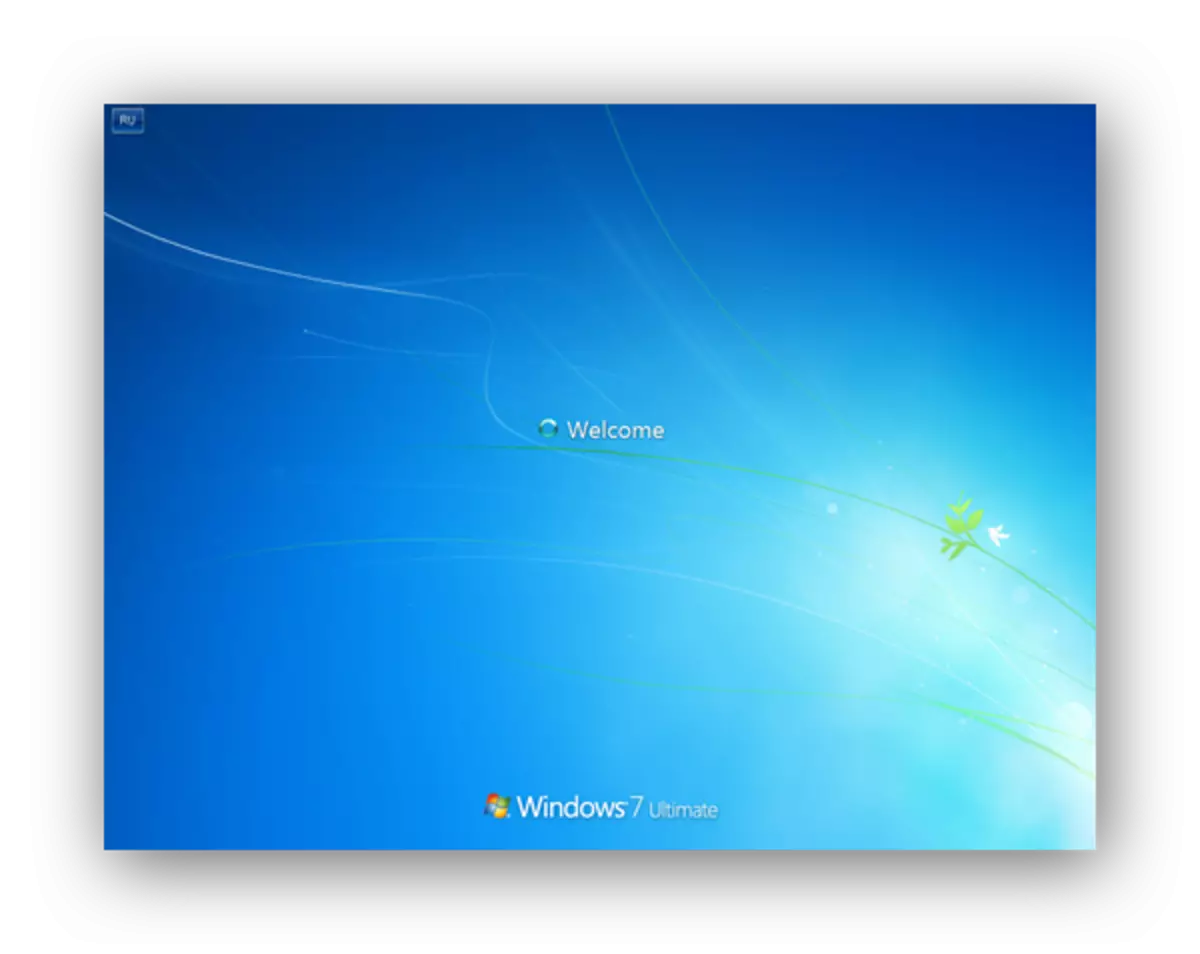
Metóda 5: Obnovenie registra zo zálohy
Táto technika je vhodná pre používateľov, ktorí majú zálohu registra vytvoreného prostredníctvom "Súbor" - "Export".
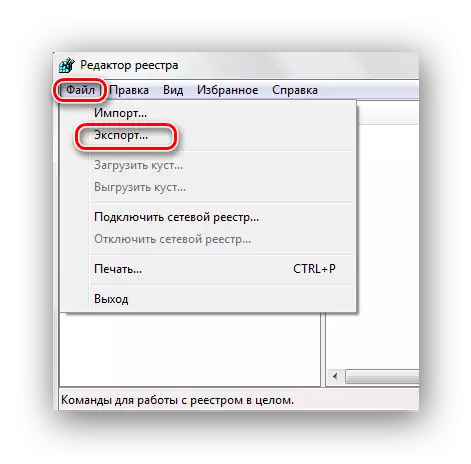
Takže, ak máte túto kópiu, vykonajte nasledujúce akcie.
- Stlačením kombinácie klávesov WIN + R otvorte okno "RUN". Napíšeme regedit a kliknite na tlačidlo "OK".
- Kliknite na kartu "Súbor" a zvoľte "Import".
- V otvorenom dirigenti nájdeme kópiu, ktorá bola predtým vytvorená pre rezervu. Kliknite na tlačidlo "Otvoriť".
- Čakáme na kopírovanie súborov.
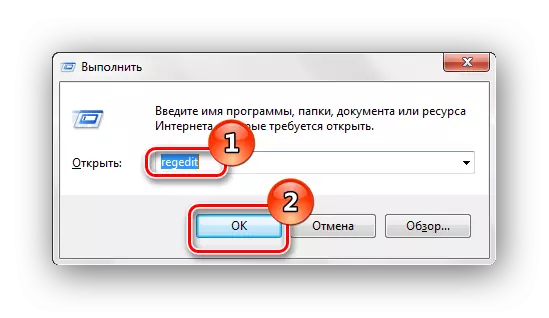
Čítajte viac: Ako otvoriť editor databázy Registry v systéme Windows 7

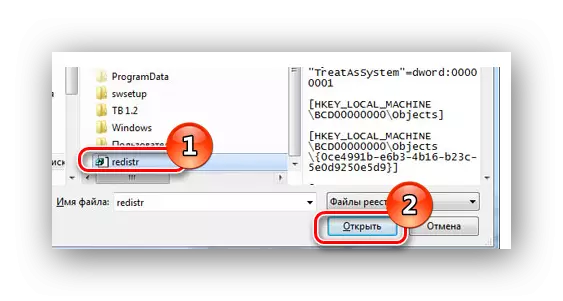

Po kopírovaní súborov sa register obnoví do pracovného stavu.
Použitím týchto metód môžete vytvoriť proces obnovy registra do pracovného stavu. Chcem tiež poznamenať, že čas od času je potrebné vytvoriť body obnovenia a záložné kópie registra.
